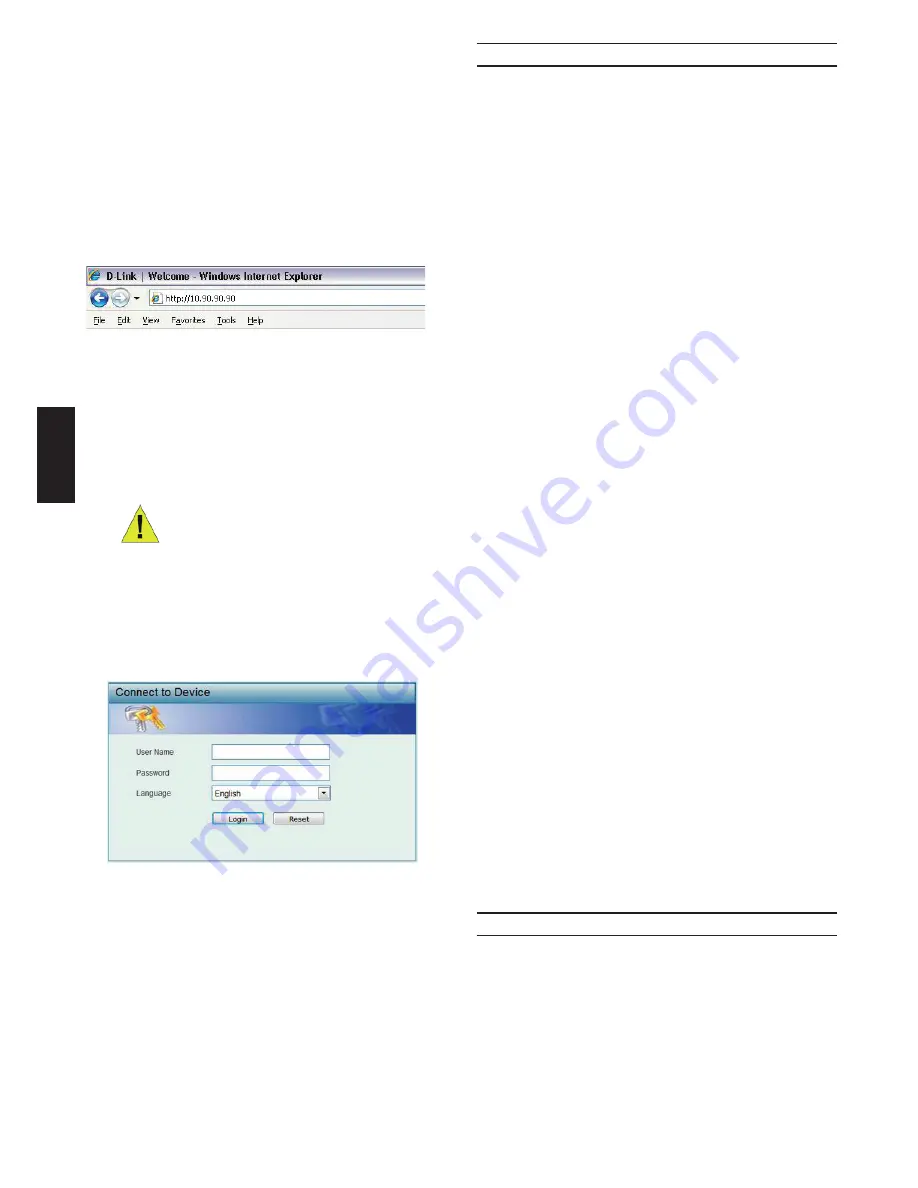
20
IT
A
LI
AN
O
Fase 2:
Per poter effettuare l’accesso e configurare lo switch
tramite una connessione Ethernet, gli indirizzi IP del
PC e dello switch devono essere compresi nello stesso
intervallo. Ad esempio, se l’indirizzo IP dello switch è
10.90.90.90, l’indirizzo IP del PC deve essere 10.x.y.z
(dove x/y è un numero compreso tra 0 e 254 e z è un
numero compreso tra 1 e 254), mentre la subnet mask
deve essere 255.0.0.0.
Aprire il browser web e inserire http://10.90.90.90
(indirizzo IP di default) nel campo indirizzo. Premere
<Invio>.
Figure 7. Inserire l’indirizzo IP 10.90.90.90 nel
browser
La configurazione Web è accessibile anche tramite la
funzione DNA. È possibile fare clic sul collegamento
ipertestuale IP dall’elenco di dispositivi nella funzione
DNA per aprire la GUI Web dei dispositivi.
NOTA:
L’indirizzo IP di default dello
switch è 10.90.90.90 con subnet mask
255.0.0.0 e gateway di default 0.0.0.0
Fase 3:
Alla comparsa della finestra di dialogo riportata di
seguito, lasciare i campi Nome utente e Password vuoti
e scegliere la lingua dell’interfaccia di gestione basata su
Web, quindi fare clic su Login (Accedi).
Figura 8. Finestra di autenticazione dell’utente
Fase 4:
Prima di accedere alla Gestione basata su Web, la
Procedura guidata assisterà l’utente nella configurazione
rapida di alcune funzioni come, ad esempio, le
informazioni IP e le impostazioni SNMP. Se non si
desidera effettuare modifiche, fare clic su Esci per uscire
dalla procedura guidata e avviare la gestione basata
sul Web. Per informazioni dettagliate sulle funzioni
della procedura guidata Smart Wizard, fare riferimento
al relativo capitolo introduttivo presente nel manuale
dell’utente.
DNA (D-Link Network Assistant)
DNA (D-Link Network Assistant), incluso nel CD di
installazione, è un programma per il rilevamento di
smart switch con lo stesso segmento di rete L2 collegati
al PC. Questo strumento è in grado di supportare
Windows 2000, Windows XP, Vista e Windows 7. DNA
(D-Link Network Assistant) può essere installato in due
diversi modi, ovvero tramite il programma di esecuzione
automatica incluso nel CD di installazione oppure
manualmente.
Opzione 1: attenersi alla procedura seguente per
installare DNA (D-Link Network Assistant) tramite il
programma di esecuzione automatica incluso nel CD
di installazione.
1. Inserire il CD nell’unità CD-ROM.
2. Il programma di esecuzione automatica si aprirà
automaticamente.
3. Fare clic sul pulsante ”Installa DNA (D-Link Network
Assistant)” per avviare una procedura guidata in cui
verranno illustrate tutte le fasi del processo.
4. Una volta installato, DNA è disponibile in Start >
Programmi > D-Link > DNA.
5. È sufficiente connettere lo SmartPro Switch allo
stesso segmento di rete L2 del proprio PC e utilizzare
il protocollo
DNA (D-Link Network Assistant)
per
individuare gli Smart Switch presenti.
Opzione 2: attenersi alla procedura seguente per
installare manualmente DNA (D-Link Network
Assistant).
1. Inserire il CD delle utilità nell’unità CD-ROM.
2. Nel menu Start del desktop di Windows fare clic su
Computer.
3. Fare doppio clic sull’icona dell’unità CD-ROM/DVD-
ROM per avviare il menu di esecuzione automatica
oppure fare clic con il pulsante destro del mouse
sull’unità per aprire la cartella. Selezionare DNA
(D-Link Network Assistant) e fare doppio clic sul file
setup.exe.
4. Attenersi alle istruzioni visualizzate per installare
l’utilità.
5. Al termine, passare a Start > Programmi > D-Link >
DNA per aprire DNA (D-Link Network Assistant).
6. È sufficiente connettere lo SmartPro Switch allo
stesso segmento di rete L2 del proprio PC e utilizzare
il protocollo
DNA (D-Link Network Assistant)
per
individuare gli Smart Switch presenti.
Per informazioni dettagliate su DNA, fare riferimento al
manuale dell’utente.
Connessione della porta della console
Per la connessione alla porta seriale, è necessario
utilizzare lo speciale cavo per console. Tale cavo è
incluso nella confezione del prodotto. Il cavo è indicato
come cavo per connettori da RS-232 a RJ-45 ed è
polarizzato in modo specifico per la connessione alla
porta seriale di questo switch mediante la corretta
configurazione di pin.
Per la connessione alla porta della console di questo
switch, procedere come descritto di seguito:
Summary of Contents for GS-1510-28P
Page 54: ...54 NOTES ...
Page 55: ...55 NOTES ...
















































